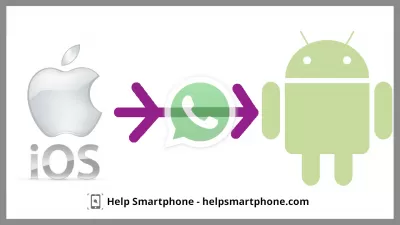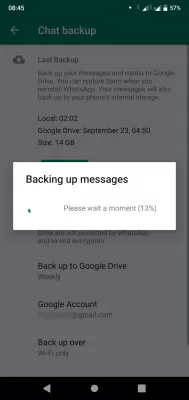Տեղափոխեք հաղորդագրությունները WhatsApp Messenger- ից iOS- ից Android- ը
WhatsApp- ի զրույցները IOS- ից Android- ի արտահանման հիմնական եղանակները
Սուրհանդակներն աստիճանաբար դարձել են մեր կյանքի մի մասը: Նրանք թույլ են տալիս կապ հաստատել սիրելիների հետ, անկախ հեռավորության վրա, լուսանկարներ եւ տեսանյութեր փոխանցել մի քանի վայրկյանում:
Messenger- ը ինտերնետում հաղորդակցման ծրագիր է, որը տեղադրված է ձեր սմարթֆոնի վրա: Պարզ խոսքերով, սա բջջային ծրագիր է, որն աջակցում է ակնթարթային հաղորդագրություններին: Հիանալի օրինակ է WhatsApp Mesengger- ը. Սա հաղորդակցման համար թիվ 1 ծրագիրն է:
Այն, ինչ հավելվածը բացառություն չէ, միլիոնավոր օգտվողներ շփվում են դրա միջոցով, տվյալների տերաբայթերը փոխանցվում են դրա միջոցով ամեն օր: Այս հոդվածը կքննարկի, թե ինչպես կարելի է զրուցել iOS սարքից (Apple տեխնոլոգիա) Android սարքի միջոցով:
Տվյալները փոխանցելու երկու հանրաճանաչ եղանակ
Փաստորեն, մեկ սարքից մյուսը տվյալներ ներմուծելիս փոխանցվում են ոչ միայն զրույցները, այլեւ առկա բոլոր ֆայլերը, պարամետրերը, շփումները, գաղտնաբառերը, նույնիսկ հաղորդագրություններ: Դիմումի միջոցով ստանդարտ ֆայլերի փոխանցում օգտագործելիս ոչ մի տարբերություն չկա սարքերի գործառնական համակարգում, քանի որ այս տարբերակով ֆայլերը ներմուծելու կարգը բոլորի համար նույնն է:
Այնուամենայնիվ, դրանից բացի, կան տվյալներ փոխանցելու եւս մի քանի եղանակներ, նրանք բոլորն ունեն իրենց առավելություններն ու թերությունները, որոնք պետք է հաշվի առնել ընտրության ժամանակ: Ստորեւ ներկայացված բոլոր մեթոդները միայն մեկ ուղղությամբ մեկ ուղղությամբ, ես: Երբ ներմուծումը iOS սարքից է դեպի Android սարք, եւ ոչ թե հակառակը:
Մեթոդ 1. Տեղափոխել հաղորդագրությունները էլ. Փոստով
Առավել պարզ ձեւերից մեկը: Դիմումի ներսում կա գործառույթ, որը թույլ է տալիս փոխանցել զրույցները (միայն դրանք եւ ներսից ֆայլերը) էլփոստով: Փոխանցումը իրականացնելու համար հարկավոր է անել հետեւյալը.
- Գնացեք սուրհանդակի ներսում «զրույցներ» հատվածը.
- Ընտրեք ամբողջ ցուցակից այն տառադարձությունները, որոնք ցանկանում եք տեղափոխել եւ կատարել «սահեցնել» ձախ (շարժել ձեր մատը);
- Սահից հետո կհայտնվեն մի քանի իրեր, որոնց թվում պետք է ընտրեք «Ավելին»;
- «Ավելին» բաժնում անհրաժեշտ է ընտրել «Արտահանման զրույց» տարբերակը:
Արտահանվելուց առաջ օգտագործողին կառաջարկվի զրույցներ ուղարկել ֆայլերի հետ կամ առանց հաղորդագրությունների (հաղորդագրություններ): Կցորդներով զրույցներ ուղարկելիս կբարձրանա այն ժամանակը, որը ծախսվելու է արտահանման վրա: Դրանից հետո ձեզ հարկավոր է ընտրել ուղարկման վայրը («Փոստ») եւ սպասեք գործողության ավարտին:
Չաթներ բացելու համար հարկավոր է փոստով մեկնել ձեր Android սմարթֆոնի վրա, ֆայլերը կուղարկվեն թեմայի հետ նամակի տեսքով, որն է հավելվածի զրույցները: Այս մեթոդը բավականին հարմար է, բայց դա ունի զգալի թերություն. Այն համաժամեցումը չէ, այսինքն. Նամակում ուղարկված հաղորդագրությունները չեն արտացոլվի Android սարքից:
Մեթոդ 2. Արտահանում `կրկնօրինակում ստեղծելով
Մեսսենջերի պարամետրերում կրկնօրինակում գործառույթ կա: Դրա միջոցով դուք կարող եք նաեւ փոխանցել անհրաժեշտ զրույցները:
Դա արվում է հետեւյալ կերպ.
- Apple սարքի վրա պետք է ստեղծել սուրհանդակում պարունակվող ֆայլերի կրկնօրինակ պատճենը.
- Դիմումի ներսում «Կարգավորումներ» ներդիրի միջոցով հարկավոր է գտնել «զրույցների» կետը.
- «Չաթս» -ին սեղմելուց հետո օգտագործողին կառաջարկվի մի քանի տարբերակ, որոնք կարող են կիրառվել, նրանց մեջ պետք է ընտրեք «պահուստավորումը».
- Եթե նախկինում այդպիսի օրինակներ են ստեղծվել, օգտագործողին կառաջարկվի ընտրել դրանցից որեւէ մեկը կամ ստեղծել նորը («Ստեղծեք պատճեն»):
Պատճեն ստեղծելուց հետո ձեզ հարկավոր է ջնջել WhatsApp ծրագիրը iOS սարքից եւ տեղադրել այն Android սարքի վրա: Երբ Messenger- ը բացեք Android սարքի վրա, հաղորդագրությունը կհայտարարվի, որում հայտնաբերվել է կրկնօրինակում (այն պահվում է ամպի մեջ): Բոլոր ֆայլերը, զրույցները, պարամետրերը եւ այլն տեղափոխելու համար հարկավոր է սեղմել «Վերականգնել» կոճակը: Որոշակի ժամանակից հետո տեղի կունենա բոլոր տվյալների ամբողջական փոխանցումը:
Արտահանել հարմարավետ դիմում `տենորից
ICAREFONE - WhatsApp փոխանցում is a program that is specially designed for iOS devices. It is designed to quickly transfer all data from the WhatsApp messenger from various devices from Apple to devices running Android.
Փաստորեն, այս դիմումը համատեղում է ֆայլերը փոխանցելու բոլոր նշված մեթոդները. Դրա մեջ դուք կարող եք ստեղծել կրկնօրինակում, փոխանցել ֆայլերի որոշակի կատեգորիաներ: Երկու գործառնական համակարգերի միջեւ ֆայլերը փոխանցելը կարող է լինել խնդրահարույց. IkeRfon- ի օգտագործումը կօգնի խուսափել դրանից, խնայելու թանկարժեք ժամանակ եւ նյարդեր:
Ծրագիրն աշխատում է ԱՀ գործառնական բոլոր համակարգերում, բացառությամբ Linux- ի:
Այս ծրագիրը օգտագործելով զրույցները փոխանցելու համար ձեզ հարկավոր է.
- Ներբեռնեք վերջին տարբերակը Tenorshare կայքից, տեղադրեք եւ բացեք;
- Վերցրեք Android- ը եւ iOS սարքերը, դրանք համակարգչին միացրեք լարերի միջոցով.
- Եթե կապը հաջող է, երկու սարքերը արտացոլվելու են հայտի ցանկում.
- Ծրագրի ներսում հրահանգներին հետեւելը պետք է ստեղծեք հիմնական սարքի պահուստային պատճենը հիմնական սարքի վրա (այս սարքի վրա `խնձորից).
- Փոխանցման գործընթացն ավարտվելուց հետո օգտագործողը կպահանջվի մուտքագրել հեռախոսահամար, սա ստանդարտ ընթացակարգ է, որը թույլ կտա ձեզ հաստատել հաղորդագրության մեջ գտնվող հաշիվների սեփականատերը;
- Ստուգումը անցնում է SMS- ի միջոցով: Հատուկ կոդ մուտք գործելով այն ոլորտում, որը հայտնվում է, ձեզ հարկավոր է սպասել, մինչեւ հավաքված տվյալները փոխանցվեն Android սարքին, ապա ծրագրի միջերեսում կցուցադրվի գործունեության եւ այլ տեղեկատվության տոկոս:
Հաճախակի Տրվող Հարցեր
- Որոնք են WhatsApp- ի WhatsApp- ը Android- ին փոխանցելու եղանակները:
- WhatsApp- ից Android- ից փոխանցելու մի քանի եղանակներ կան: Կարող եք օգտագործել էլփոստի փոխանցում, կարող եք արտահանել `ստեղծելով կրկնօրինակում, կամ կարող եք օգտագործել Icarefone գործիք:
- Ինչպես փոխանցել հաղորդագրությունները WhatsApp- ից էլ.
- Բացեք WhatsApp- ը եւ բացեք այն հաղորդագրությունները, որոնք ցանկանում եք փոխանցել: Սեղմեք եւ պահեք հաղորդագրություն կամ ընտրեք բազմաթիվ հաղորդագրություններ `յուրաքանչյուրին թակելով: Գտեք «առաջ» տարբերակը եւ կտտացրեք այն: Կհայտնվեն շփումների ցուցակ: Կապ ընտրելու փոխարեն ընտրեք էլ. Փոստով ուղարկելու տարբերակը: Էլ.փոստի ստեղծագործության նոր պատուհանը կբացվի որպես ֆայլ, որը կցված է որպես ֆայլ: Լրացրեք ստացողի էլփոստի հասցեն եւ կտտացրեք «Ներկայացրեք» կոճակը:
- Ինչ է պետք, iPhone- ից հաղորդագրություններ փոխանցելու Android:
- WhatsApp- ը iOS- ից Android- ից փոխանցելու համար ձեզ հարկավոր կլինի ձեր iPhone- ը, որն աշխատում է iOS 10-ը կամ ավելի ուշ, ձեր նոր Android սարքը եւ USB-C- ը կայծակնային մալուխից: WhatsApp- ի վերջին տարբերակը տեղադրված է երկու սարքերի վրա:
- Ինչ գործընթացին պետք է հետեւել WhatsApp հաղորդագրությունները iOS սարքից Android սարքի փոխանցման համար:
- Գործընթացը կարող է ներառել WhatsApp- ի կրկնօրինակումի գործառույթը Google Drive- ին, օգտագործելով երրորդ կողմի գործիքներ, որոնք նախատեսված են տվյալների փոխանցման համար, կամ ապավինել էլ. Փոստի արտահանման ֆունկցիոնալությունը: